Безопасность устройства, Проверка защиты устройства, Блокировка экрана – Инструкция по эксплуатации Sony XPeria XZ F8331. Как разблокировать Sony Xperia если забыл пароль Заблокировать сони иксперия
Все владельцы устройств Sony Xperia наверняка знакомы с функцией “my Xperia”, которая находится в разделе настроек безопасности и в случае активации при утере устройства позволяет с помощью специально веб-страницы найти его местоположение на карте, издать звуковой сигнал и при необходимости заблокировать или же стереть все данные. Но данная функция совсем не идеальна и малоэффективна, ведь для её работы необходимо, чтобы смартфон был включен и имел соединение с интернетом, в противном случае сервис попросту бесполезен, к тому же смартфон легко поддаётся сбросу настроек и перепрошивке, в результате чего вы точно можете попрощаться с ним.
Что же такое этот my Xperia Theft Protection и в чём принцип его работы? Наконец-то хоть кто-то додумался внедрить встроенный защитник непосредственно в загрузчик, а не в систему! Поясню: ранее приложения безопасности интегрировали в операционную систему и поэтому, причем посторонний человек мог быстро сбросить устройство к заводским настройкам или прошить его, в результате чего вся программная безопасность удалялась.
my Xperia Theft Protection работает по другому принципу: она интегрирована гораздо глубже в структуру устройства Сони Иксперия – в его загрузчик, а потому оно не является частью программного обеспечения и даже если злоумышленник захочет перепрошить смартфон, то во время запуска сработает защита в загрузчике и “вуаля”! Именно поэтому о существовании этой функции вы бы и не догадались! Даже если кто-то прошьёт смартфон через PC Companion или FlashTool, то данные естественно удалятся, сама служба my Xperia не будет раотать, однако и злоумышленник не сможет включить смартфон, ведь ему нужно будет пройти окно защиты с помощью вашей учётной записи Google. Кстати, именно с помощью учётной записи Google осуществляется защита, и именно эти данные необходимо ввести, чтобы разблокировать устройство.
На данный момент функция my Xperia Theft Protection поддерживается такими устройствами:
- Xperia М4 Aqua
- Xperia C4
- Xperia Tablet Z4
Но мы уверены, что со временем её поддержка будет распространена на остальные смартфоны и планшеты, но пока не понятно, каким образом её можно будет внедрить в устройство, ведь тут уже задействован загрузчик, а не просто система.
Чтобы активировать новую функцию защиты необходимо проделать следующие действия: открыть Настройки – Безопасность – Защита при помощи my Xperia.
После этого нажмите кнопку “Включить”, поставьте галочку согласия в появившемся окне “Условия и положения” и подтвердите своё решение, нажав на кнопку “Принять”. После этого функция будет полноценно функционировать, о чём владелец даже и не подозревает, а воришка и подавно.

Чтобы отключить MXTP нужно снова перейти в тот же самый пункт меню настроек и нажать кнопку “Выключить”, для подтверждения чего понадобиться ввести данные Google-аккаунта.


Если данные аккаунта были введены не верно 5 раз, то смартфон перейдёт в режим Lockdown. Вот как выглядит его окно:

Запускается этот режим протекции в следующих случаях:
- Желание отключить защиту MXTP и неправильный ввод данных Гугл
- Прошивка смартфона или планшета Sony Xperia с помощью PC Companion или например FlashTool
- При желании сделать общий сброс к заводским настройкам или хард ресет
- Удаление учётной записи Google с устройства
- Удаление прав администратора
- Запуск смартфона, который был заблокирован через веб-страницу my Xperia
Как видим, наш Sony Xperia действительно защищён со всех сторон и если злоумышленник не сможет верно ввести необходимые для обхода защиты и разблокировки устройства данные (это я снова о Google-аккаунте), то оно будет для него совершенно бесполезным кирпичом, потому что:
- Все приложения будут остановлены
- Блокируется возможность совершать звонки (возможно только экстренные)
- Входящие вызовы будут направлены на голосовую почту
- USB-порт будет функционировать исключительно в режиме зарядки и смартфон или планшет не будет обнаруживаться никакими ПК, будь то Windows или Mac, чтобы не было возможности совершить прошивку
- Да вообще ничего устройство не будет делать!
Вот что по этому поводу говорят в Sony: “Блокирование будет оставаться в силе до тех пор, пока пользователь не авторизуется. Перезагрузка программного обеспечения, перезагрузки устройства или манипулирования с памятью не смогут отключить службу”.
И наконец, как же разблокировать устройство и отключить my Xperia Theft Protection? Если вы внимательно читали статью, то наверняка уже и сами знаете ответ на данный вопрос – в соответствующем окне введите данные Google-аккаунта, которые использовались во время активации защиты.


В конце хочется отметить, что Sony Mobile провели действительно грандиозную работу и создали полезную и очень нужную функцию по обеспечению безопасности своих мобильных устройств. Даже если вы и не сможете найти утерянный или украденный смартфон либо планшет, то вы будете уверены, что злоумышленник не сможет его использовать. Кстати, для нормальной работы функции необходимо, чтобы загрузчик оставался заблокированным!
Вконтакте
Если вы забыли PIN-код, пароль или графический ключ для блокировки экрана либо не можете разблокировать экран по иной причине, сбросьте блокировку экрана своего устройства Xperia™. Перед этим внимательно ознакомьтесь с требованиями и результатами каждого способа сброса.
Используйте службу my Xperia для сброса блокировки экрана.
Результат. Содержимое на устройстве не будет удалено.
Требования. Для этого способа сброса требуется активировать на устройстве службу my Xperia. Для проверки активации службы my Xperia на устройстве перейдите на веб-сайт myxperia.sonymobile.com и войдите в систему, используя ту учетную запись Google™, которую вы настроили на своем устройстве. Для данного способа также требуется активное подключение к Интернету (Wi-Fi или мобильная сеть).
Сброс блокировки экрана с помощью службы my Xperia
- Перейдите на веб-сайт myxperia.sonymobile.com с любого устройства, подключенного к Интернету, например с компьютера.
- Войдите в учетную запись Google™ или Sony Entertainment Network, которую вы настроили на своем устройстве Xperia™.
- Нажмите изображение вашего устройства Xperia™ в разделе устройств.
- Выберите функцию блокировки или смены PIN-кода, чтобы заменить текущий PIN-код экрана блокировки на новый.
- Следуйте указаниям на экране службы my Xperia.
Для сброса блокировки экрана на устройстве Xperia™ используйте функцию восстановления программного обеспечения в приложении Xperia™ Companion.
Результат. Программное обеспечение на устройстве будет переустановлено. Все персональные данные, сохраненные во внутренней памяти, будут удалены. Содержимое на внешней SD-карте не будет удалено.
Требования. Для использования данного способа требуется доступ к компьютеру с активным подключением к Интернету. Для подключения устройства к компьютеру требуется кабель USB. Уровень заряда устройства должен составлять не менее 80 %.
Восстановление программного обеспечения с помощью Xperia™ Companion
- Убедитесь, что приложение Xperia™ Companion установлено на вашем ПК или компьютере Mac®.
- Откройте Xperia™ Companion на компьютере, но не подключайте устройство Xperia™ до появления соответствующих инструкций в пятом пункте в окне Xperia™ Companion.
- Выберите пункт Восстановление ПО на экране компьютера.
- Следуйте инструкциям на экране, чтобы переустановить программное обеспечение и выполнить восстановление.
В данной инструкции хотелось бы рассказать, как разблокировать загрузчик на Sony Xperia, при этом не потерять данные на смартфоне. Что такое загрузчик (он же bootloader), зачем почему по умолчанию он закрыт, зачем его открывают и чем это чревато вы без проблем можете найти в сети, да и мы упоминали об этом в своей первой . Способ же предложенный ниже как по мне более простой, он позволит сохранить данные на устройстве, да и в дальнейшем можно спокойно закрыть загрузчик. Естественно, мы не несём ответственность за любые действия – она лежит полностью на вас.
- Всё что необходимо иметь: рабочий смартфон, подключение к интернету, последняя (на момент написания) версия FlashTool 0.9.19.10, которую можно . Установите обязательно драйвера, который скачать можно там же (или после установки в папке программы найдите папку drivers и в ней файл Flashtool-drivers.exe).
- Выключите смартфон и запустите FlashTool от имени администратора.
- Зажмите на выключенном смартфоне кнопку громкости вниз (уменьшение) и подключите смартфон по USB – программа его определит.
- Теперь важный момент – чтобы данные сохранились, нам необходимо создать папку и поместить в неё текстовый файл. Если вы уже ранее открывали загрузчик, то папка у вас должна быть, но если впервые, то следуем дальнейшим действиям.
- Переходим в папку с Флештул (на примере её размещения лично у меня) C:\FlashTool\registeredDevices (в старых версиях программы путь для нужной папки будет C:\Flashtool\custom\mydevices\). Если вдруг по этому пути папко у вас нет (например registeredDevices или в прошлых версиях mydevices) то создаём их.
- Ранее мы уже подключили смартфон к компьютеру, выберите вкладку Devices – Check Drivers.
- В окне программы будет отображен список подключенных в данный момент устройств. Нам необходимо взять серийный номер своего смартфона (у меня он BH903EL317), перейти в созданную в пункте 5 папку и в ней создать новую папку и назвать её вот этим серийным номером.
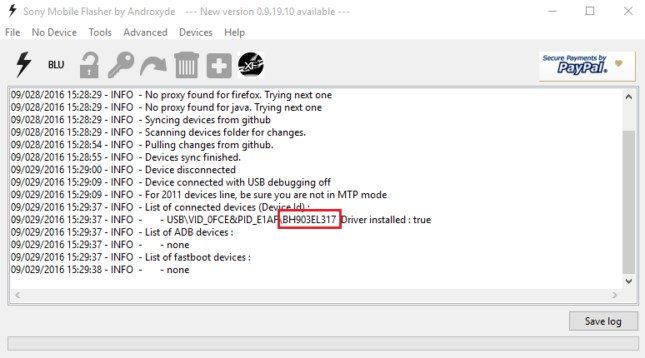

- В новой папке создаём текстовый документ и называем его ulcode.

- Переходим на сайт Developer Sony Mobile – ссылка . Внизу выбираем свою модель смартфона, в следующем окне вводим адрес электронной почты, на которую вам придёт письмо с ссылкой. Переходим по ней и попадаем на страницу, где необходимо ввести IMEI смартфона. Подтверждаете его ввод и получаете уведомление с подтверждением и вашим специальным кодом для разблокировки.
- Вот этот код нам необходимо вставить в созданные ранее текстовый файл.
- Нажимаем в программе FlashTool кнопку BLU, подключаем смартфон в режиме fastboot зажав кнопку увеличения громкости.
- Перед вами появится окно “Bootloader unlock wizard” c IMEI вашего устройства и ранее полученным кодом разблокировки. Жмём кнопку Unlock, ждём окончания процедуры, закрываем окошко и включаем смартфон. Если он включает, значит всё отлично. 🙂 Проверить успешность процедуры можно так: в наборщике номера вводим *#*#7378423#*#*, выбираем Service info – Configuration и там ищем строчку Bootloader unlocked: Yes.
Как заблокировать обратно загрузчик на Sony Xperia
Тут всё просто: запускаем FlashTool, подключаем выключенный смартфон к ПК с зажатой кнопкой громкости вниз, жмём кнопку BLU, переподключаем смартфон в режиме fastboot и всё в том же появившемся окне “Bootloader unlock wizard” мы уже увидим кнопку Relock. Жмём её, дожидаемся завершения процесса, закрываем окно и включаем смартфон – bootloader на вашем Sony Xperia вновь заблокирован. Проверяем аналогично: набираем код *#*#7378423#*#* в звонилке, идём Service info – Configuration и там видим строчку Bootloader unlock allowed: Yes.
Данная инструкция написана на основе материалов других пользователей с форума 4pda.
Вконтакте
Многие пользователи современных смартфонов на платформе Android сильно озадачены безопасностью своих персональных данных, которые хранятся в памяти устройства. Именно поэтому они используют парольную защиту. Блокировка графическим ключом является альтернативой цифровой комбинации пароля и используется на каждом втором смартфоне.
Но вы наверняка столкнулись ситуацией, когда графический ключ забыт и отсутствует возможность разблокировать устройство. И мы рассмотрим преимущественно владельцев смартфонов серии Sony Xperia. Итак, что нам делать?
Первый и наиболее классический разблокировки графического ключа
Включите экран своего Сони Иксперия , где выводится страница ввода графического ключа. Вам необходимо несколько раз подряд ввести неправильную комбинацию, чтобы система сообщила о временной блокировки возможности ввода ключа. Это ограничение будет действовать 30 секунд, но именно в течение этого времени появляется дополнительная кнопка с пометкой «Забыли графический ключ?».
Выбирайте этот вариант. Что будет дальше? Система предложит вам ввести название своего персонального аккаунта в системе Google и в завершении потребует указать пароль. Если данные окажутся верными, то система предложит пользователю выбрать новый графический ключ.
Второй способ – полный сброс системы
Забытый графический ключ на новом смартфоне Sony Xperia можно обойти за счет полного сброса системы. Конечно, данный метод является крайне радикальным, но если вы не успели установить аккаунт системы Google и толком не пользовались устройством, то подобная система не принесет в вашу жизни лишние заботы.
Сброс системы или установка заводских настроек – это опциональная возможность устройства, которая прописывается либо из меню Android, либо при использовании сочетания горячих клавиш. Конкретной для вашей модели Sony Xperia сочетание горячих клавиш можно найти в Сети, но обычно это комбинация кнопки включения и качельки громкости.
После отката системы до заводских настроек все данные придется вводить, как и при первом включении смартфона. Время, дата, данные аккаунтов – все это необходимо зафиксировать при включении. Графический пароль будет отключен, но его снова можно активировать в меню настроек.
Видеоинструкция по разблокировки Сони Иксперия
Программное разблокирование графического ключа
Мы описали 2 актуальных способа решения проблемы выше. Есть еще и третий возможный выхода из сложной ситуации – использование ПО.
Разблокировать графический ключ на смартфоне Sony Xperia можно с помощью программной разработки PC Companion. Телефон придется подключить к компьютеру стандартным USB кабелем, а все основные шаги будут выполняться на мониторе компьютере в окне программы.
Скачать последнию версию Pc Companion можно тут:
Видео (с пояснением на английском) где показываются все три способа:
Сброс графического ключа через сервисное меню
Разблокировка телефона через сервис My Xperia
Данная статья подходит, как для начинающих пользователей Sony Xperia на операционной системе Android, так и для продвинутых. Заранее оговоримся, что на других марках телефонов этот алгоритм может не сработать, точнее, скорее всего работать не будет, поэтому не стоит этим методом пытаться разблокировать другие телефоны. Помните, что все процедуры Вы проводите на свой страх и риск, если Вы не уверены в своих умениях, или уже успели навредить телефону - Вам поможет ремонт смартфонов Sony Xperia .
Обратите внимание, что описанный в этой инструкции сброс приведет к потере всех персональных данных, которые находятся в памяти телефона. Советуем заранее сохранить на флэш-накопитель все нужные данные.
Пошаговая инструкция
- Сначала нужно нажать на кнопку экстренного вызова, появится экранная клавиатура, и с неё нужно будет ввести код: *#*#7378423#*#* .

- Этим кодом Вы откроете сервисное меню. В нём нажмите на «Customization Settings» (настройки персонализации).

- Затем нажимаем «Reset customization».

- Подтверждаем действие, соглашаясь с перезагрузкой телефона «Reset customization and reboot».

- Ждем некоторое время (около минуты), телефон выполняет перезагрузку и применяет изменения. Не нажимайте кнопки пока идет этот процесс.

- После того, как смартфон отключится - запустите его, нажав кнопку включения.
- Произведите все необходимые настройки телефона, выберите язык, и готово!

После этих несложных манипуляций вы окажетесь на рабочем столе вашего аппарата. Этот алгоритм должен работать на большинстве версий Sony Xperia, но если вдруг он не будет работать, то повторите те же действия, только с кодом *#*#73556673#*#* . На некоторых «машинах» этот код может привести просто к перезапуску устройства (перечисленные коды - одни из многих сервисных кодов для Sony Xperia, с остальными кодами вы можете ознакомиться на официальном сайте производителя смартфона).
Если вдруг описанные выше методы не работают, не отчаивайтесь, ведь можно просто воспользоваться программой PC Companion.

При помощи этой программы только на Sony Xperia можно обновлять, резервировать данные и восстанавливать их из резерва. Эта программа довольно проста и удобна в использовании. Найти ее можно на диске, который должен быть в коробке покупаемого смартфона.
Также, можно разблокировать смартфон Xperia через сервис «My Xperia». Для этого необходимо, на официальном сайте Sony, зайти в My Xperia, и следовать указаниям инструкции на русском языке.
 Приказ 343 почта. Приказ по почте россии. Последствия неявки в суд по повестке
Приказ 343 почта. Приказ по почте россии. Последствия неявки в суд по повестке Как поставить пароль на папку в компьютере с Windows без программ и с ними
Как поставить пароль на папку в компьютере с Windows без программ и с ними Pluton – бесплатный одностраничный шаблон на Bootstrap HTML5
Pluton – бесплатный одностраничный шаблон на Bootstrap HTML5 История ZX Spectrum: Мифы и реальность Новый спектрум
История ZX Spectrum: Мифы и реальность Новый спектрум Голосовой помощник Siri от Apple Функции сири на айфон 6s
Голосовой помощник Siri от Apple Функции сири на айфон 6s Как выполнить откат до предыдущей версии iOS?
Как выполнить откат до предыдущей версии iOS? Разблокировать iPad за четыре дня
Разблокировать iPad за четыре дня